Heute wollen wir Ihnen eine Erweiterung in DeltaMaster vorstellen, die es dem Anwender auf einfache Weise ermöglicht, mehrere Berichte gleichzeitig darzustellen und somit Synergieeffekte nutzen zu können. Lesen Sie im Beitrag, wie auch Sie von der Neuerung profitieren können!
Von verständlichen Berichten erwartet der Anwender Übersichtlichkeit und Blickführung zu den interessanten Werten, die besondere Erwähnung verdienen.
Oft können sich aber auch verschiedenartige Berichte ergänzen und eine simultane Darstellung führt dann zu Synergieeffekten.
Für diese Fälle haben wir die Multiples entwickelt, die als Beta-Version bereits vorliegen. Mit diesem neuen Berichtstyp ergeben sich weitreichende Möglichkeiten der Berichtsgestaltung.
Der Berichtstyp „URL-Ansicht“ harmoniert hervorragend mit den Multiples, aber diesem ebenfalls neuen Berichtstyp im Beta-Stadium werden wir in naher Zukunft einen eigenen Blogbeitrag widmen und mögliche Anwendungen in einer angemessenen Ausführlichkeit darstellen.
Ein Multiples-Bericht aus fünf Einzelberichten
Zur Einstimmung sei als Beispiel der oben abgebildete Aufbau eines Multiples-Bericht gegeben (klicken Sie bitte auf die Grafik für eine vergrößerte Darstellung!).
Hier werden insgesamt fünf Berichte simultan dargestellt – eine Grafische Tabelle über die aktuellen KPI-Daten des Quartals, eine Top-10-Rangfolge der umsatzstärksten Kunden, eine Geo-Analyse der Kunden des Gebietes Ost mit der prozentualen Umsatzentwicklung im Vergleich zum Vorjahresquartal und für beide Vertriebler jeweils ein detaillierter SQL-Durchgriff über die größten Aufträge der Kunden aus der zweiten Reihe, d. h. ohne die langjährigen Stamm- und Hauptkunden „Bundesagentur für Arbeit“ und „MCI“.
Übrigens ist es – wie hier geschehen! – erlaubt, dass für die fünf Fenster unterschiedliche Sichtfilter aktiv sind.
Weiterhin wäre es möglich – einen hinreichend großen Monitor mit genügend Platz vorausgesetzt -, innerhalb der Grafischen Tabelle interaktiv zu navigieren.
Das Erzeugen eines Multiples-Bericht ist äußerst einfach. Wird ein neuer Multiples-Bericht angelegt, ist die Arbeitsfläche zunächst viergeteilt und wäre somit für die Aufnahme von vier Berichten präpariert:
Ein frisch erzeugter, aber noch leerer Multiples-Bericht!
Mittels der Ctrl-, bzw. Strg-Taste kann in Verbindung mit den Pfeiltasten die Anzahl der Spalten und Zeilen verändert werden:
Platz für 20 Berichte
Das Hauptziel der Multiples soll nicht unbedingt darin bestehen, jede verfügbare Fläche zu nutzen und möglichst viele Berichte auf einer Seite unterzubringen, bis der letzte freie Platz gefüllt ist.
Wir möchten erreichen, dass sich ergänzende Berichte – und das können auch nur zwei sein – im Blickfeld des Anwenders bleiben, ohne Verknüpfungen und ohne blättern zu müssen.
Über die Shift-Taste (Umschalttaste) und Pfeiltasten lassen sich einzelne Felder zu größeren, rechteckigen Flächen zusammenlegen und somit an die Form der einzusetzenden Berichte anpassen:
Platz für 5 Berichte mit unterschiedlichen Größen und Proportionen
Um eine Fläche mit einem Bericht zu verbinden, wird dieser über Drag-and-drop einfach aus der Berichtsleiste gezogen und auf der Fläche abgelegt:
Geo-Analyse per Drag-and-drop auf die erste Fläche gezogen
Ein Rangfolge-Bericht mit den Top-10 und Flop-10 des Umsatzes wurde angelegt und ebenfalls in eine der Flächen gezogen (bitte klicken Sie auf die Grafik für eine vergrößerte Darstellung):
Zwei der fünf Berichte im Multiples-Container
Durch Ziehen am Berichtsnamen in den Flächen lassen sich übrigens Berichte wieder entfernen, indem sie auf der Berichtsliste abgelegt werden, oder in ein anderes Feld verschieben. Auch der Tausch zweier Berichte ist durch Ziehen von Berichtsname 1 auf Berichtsname 2 möglich.
Auch mit bestehenden Berichten lässt sich die Arbeitsfläche noch verändern. Stellt sich etwa heraus, dass die Daten für die drei weiteren vorgesehenen Berichte doch lieber in einem eigenen Multiples-Bericht erscheinen sollen, lassen sich die noch leeren Platzhalter wieder mit Shift-, Ctrl- und Pfeiltasten-Operationen entfernen, ohne dass die zwei bisher verwendeten Berichte beeinträchtigt werden:
Zwei Berichte im Multiples-Container reichen
Den gewonnenen Platz haben wir genutzt, um in der Rangfolge mehr Top- und Flop-Elemente und um in der Geo-Analyse auch Flächenwerte anzuzeigen.
Wie bereits beim ersten Beispiel angemerkt, darf jeder Bericht in Multiples seinen eigenen, auch veränderbaren Sichtfilter besitzen.
Ändert man dabei im Editiermodus in Multiples die Sicht eines Berichts und speichert die Multiples ab, ist auch die Sicht des ursprünglichen Berichts angepasst. Etwas Vorsicht ist somit geboten, wenn ein Bericht in mehreren Multiples eingesetzt wird.
Eine besonders einfache Methode, die Sichten aller Berichte in Multiples anzugleichen, ist bereits eingebaut. Hier in unserem Beispiel wollen wir für alle eingebundenen Berichte nur die Zahlen der PLZ-Bezirke 0, 1, 2, 3 und 4 sehen:
Eine Sicht für alle!
Wir wählen die gewünschten Elemente aus und fahren mit der Option „Auf alle Multiples anwenden“ fort.
Die Geo-Analyse zeigt nun nur noch die nördlichen Gebiete und auch die Rangfolge hat sich angepasst:
Berichte für ausgewählte PLZ-Bezirke
Allein schon mit Multiples lassen sich viele Wünsche der Berichtserstellung erfüllen.
Der kurz erwähnte neue Berichtstyp „URL-Ansicht“ ist mindestens ebenso mächtig und durch Kombination mit Multiples potenzieren sich die Möglichkeiten.
Nur so viel als Teaser: Mit der URL-Ansicht lassen sich prinzipiell beliebige Webseiten einbinden. Aber auch Anwendungen im Repository oder auch nur einzelne Berichte aus diesen Anwendungen lassen sich über den Webzugriff durch URL-Adressen wie beispielsweise „http://localhost/DeltaMaster/Session.aspx?application=21&report=2&renderingmode=reportonly“ ansprechen.
Im folgenden Beispiel stammt eine Geoanalyse aus der Repository-Anwendung mit der Id 21 und die Grafische Tabelle aus einer zweiten Anwendung mit Id 1 (Der Text im rechten unteren Feld wurde per Grafikprogramm eingefügt!). Beide Berichte werden innerhalb Multiples simultan dargestellt:
Zwei Sitzungen simultan angezeigt!
Mehr Informationen und Anwendungen zu der URL-Ansicht gibt es in einem der kommenden Blogbeiträge.
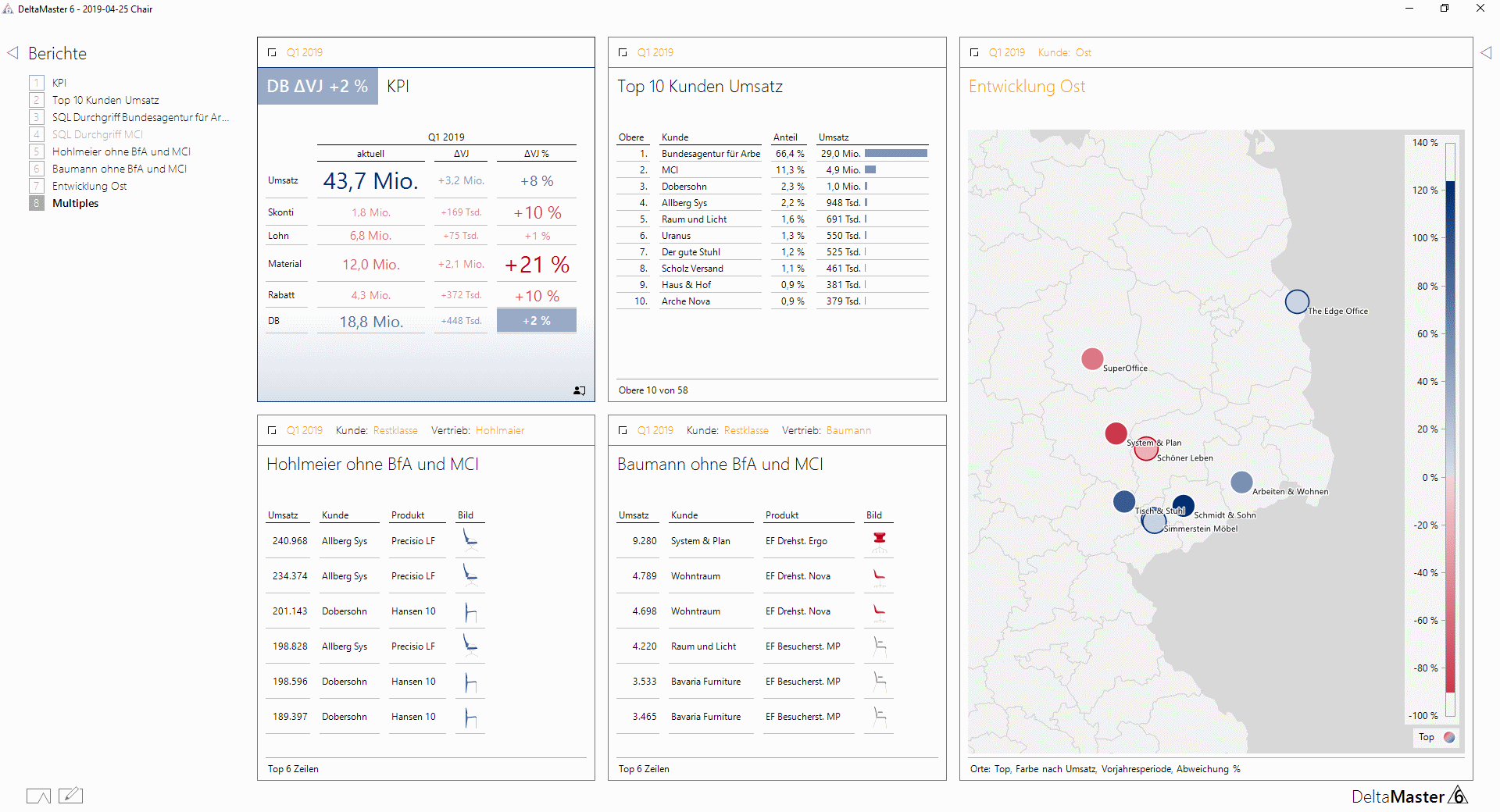
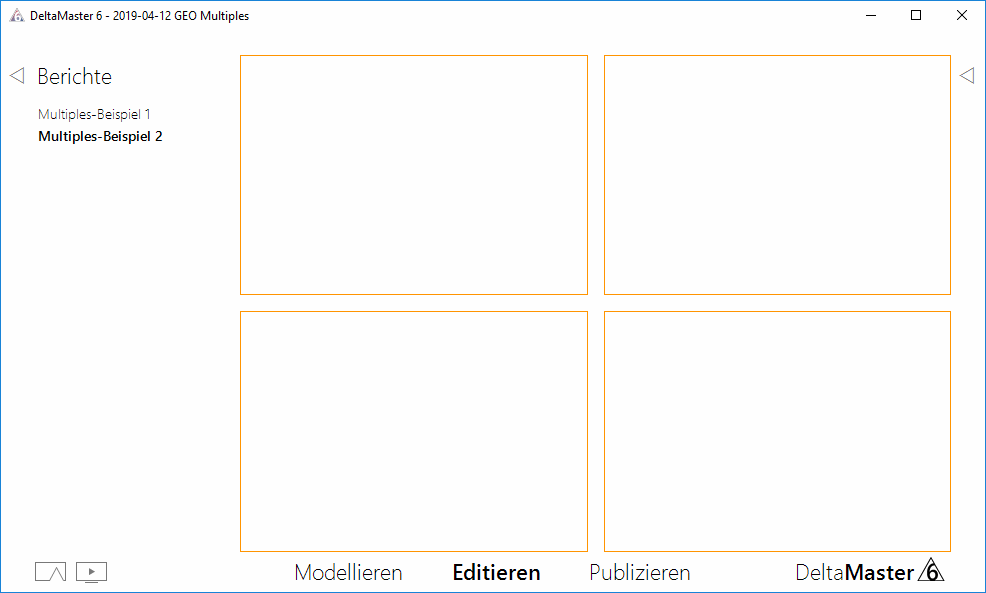
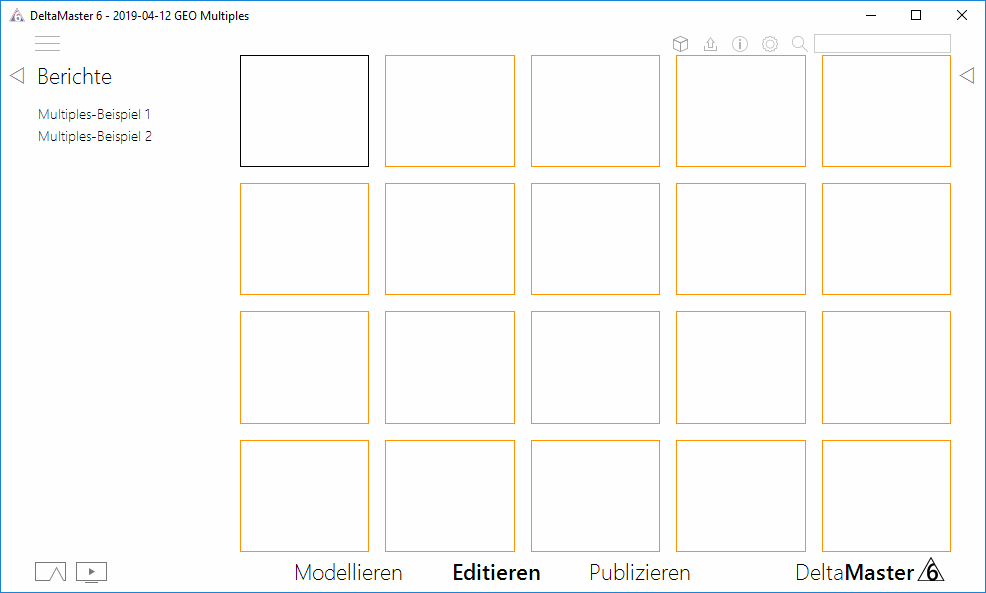
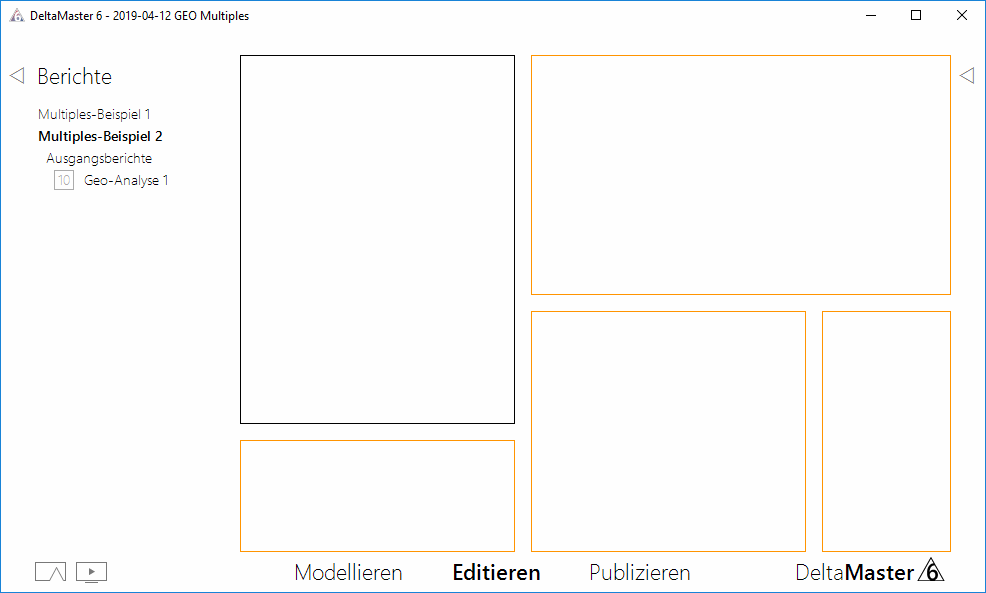
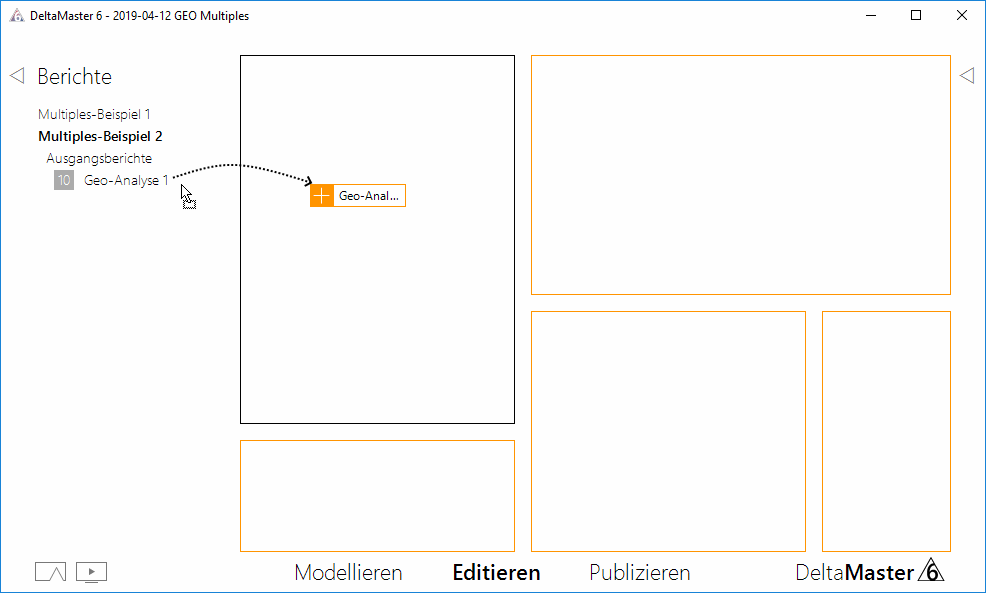
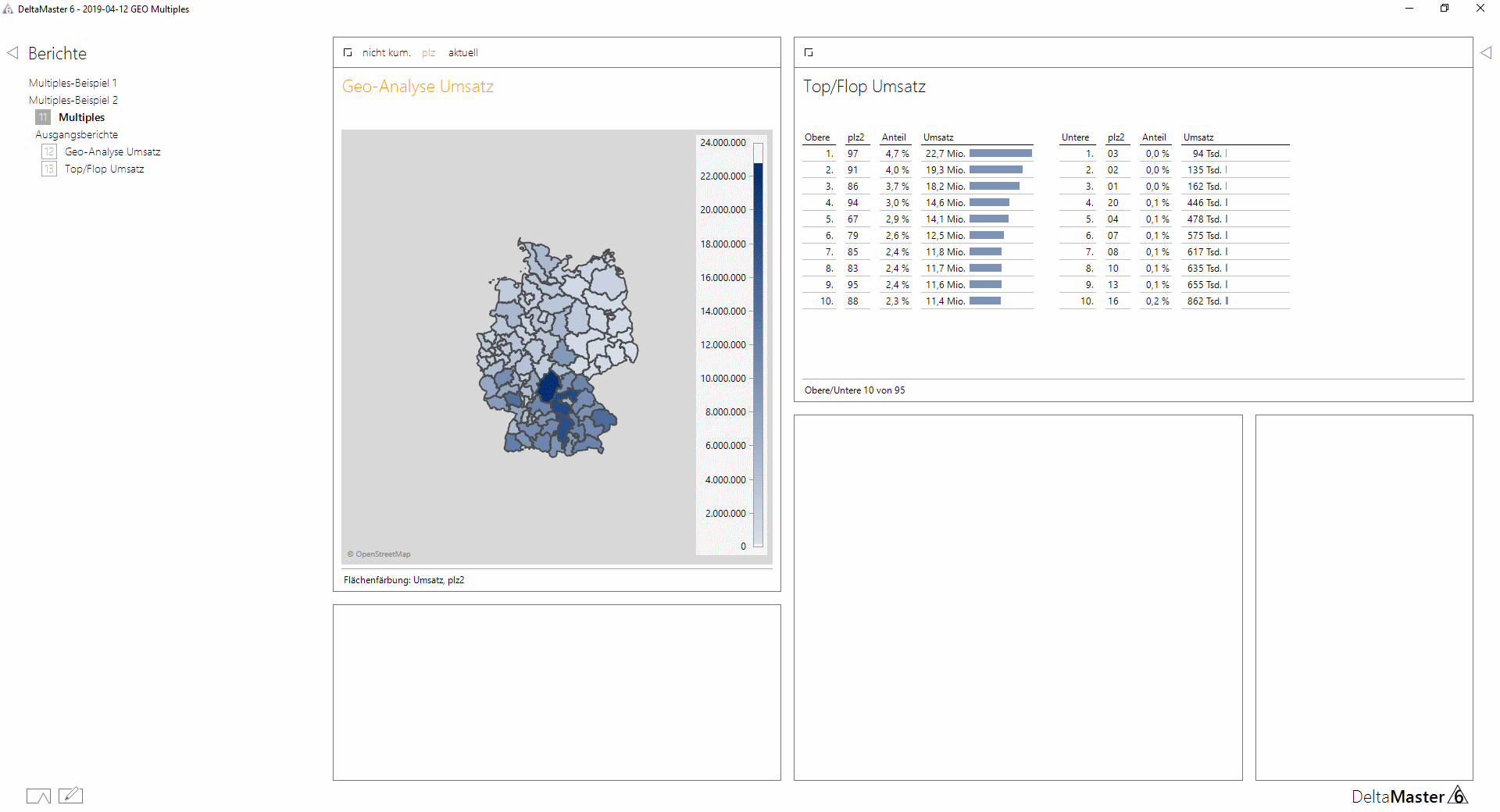
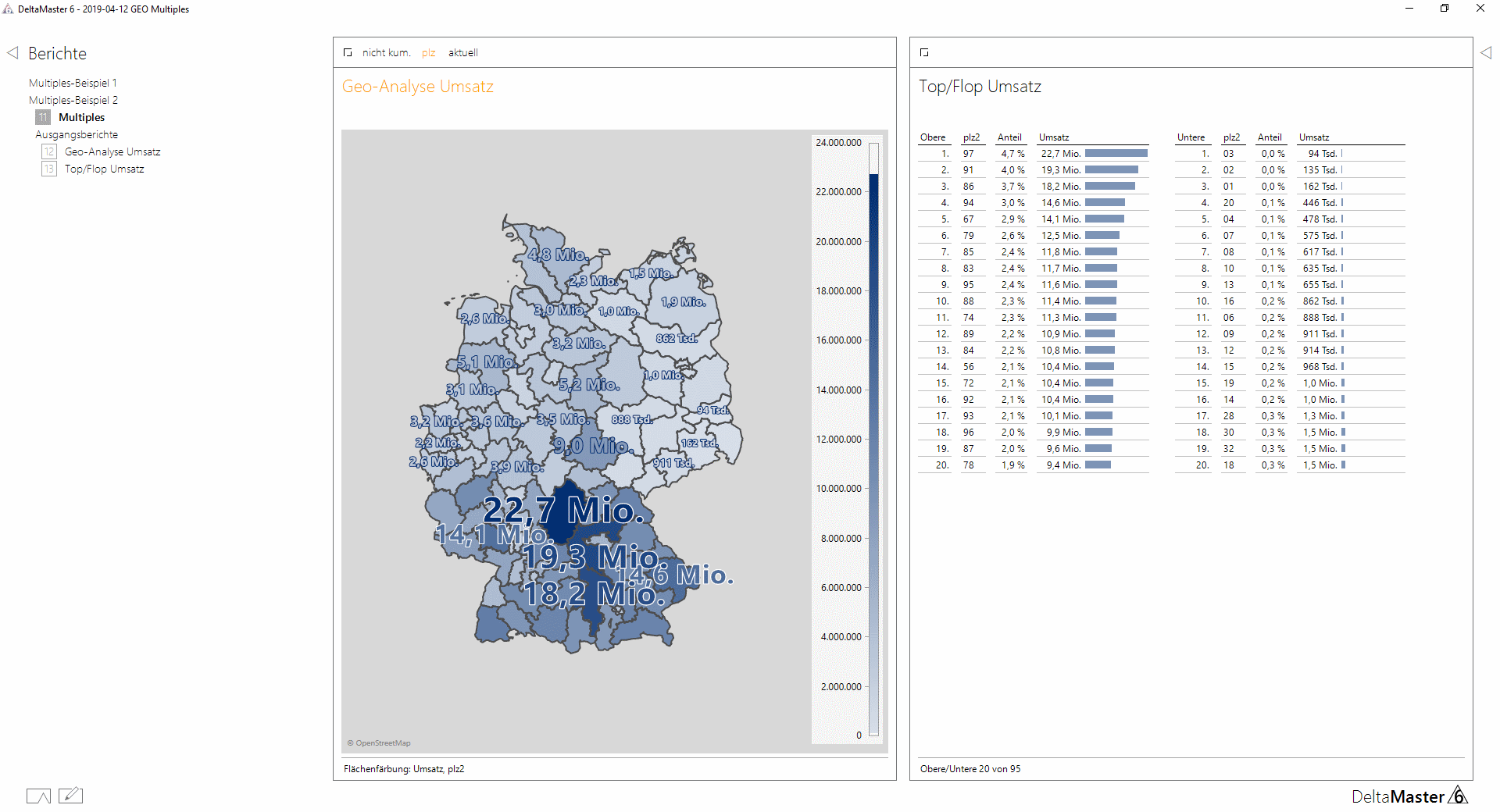
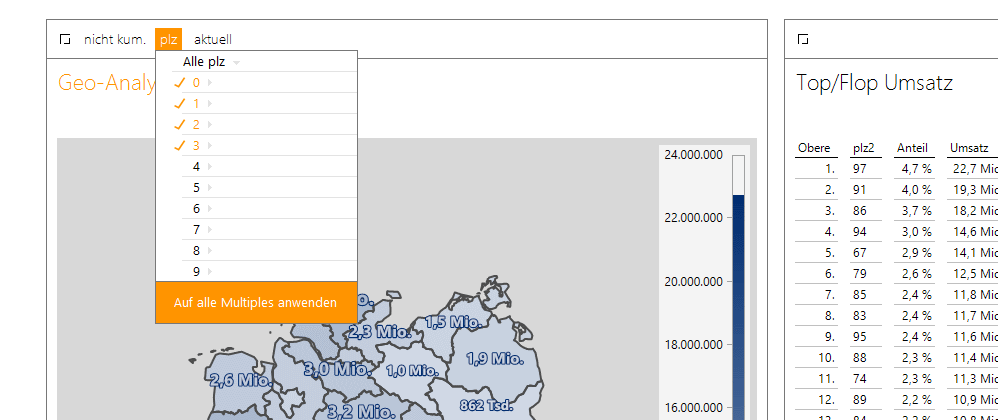
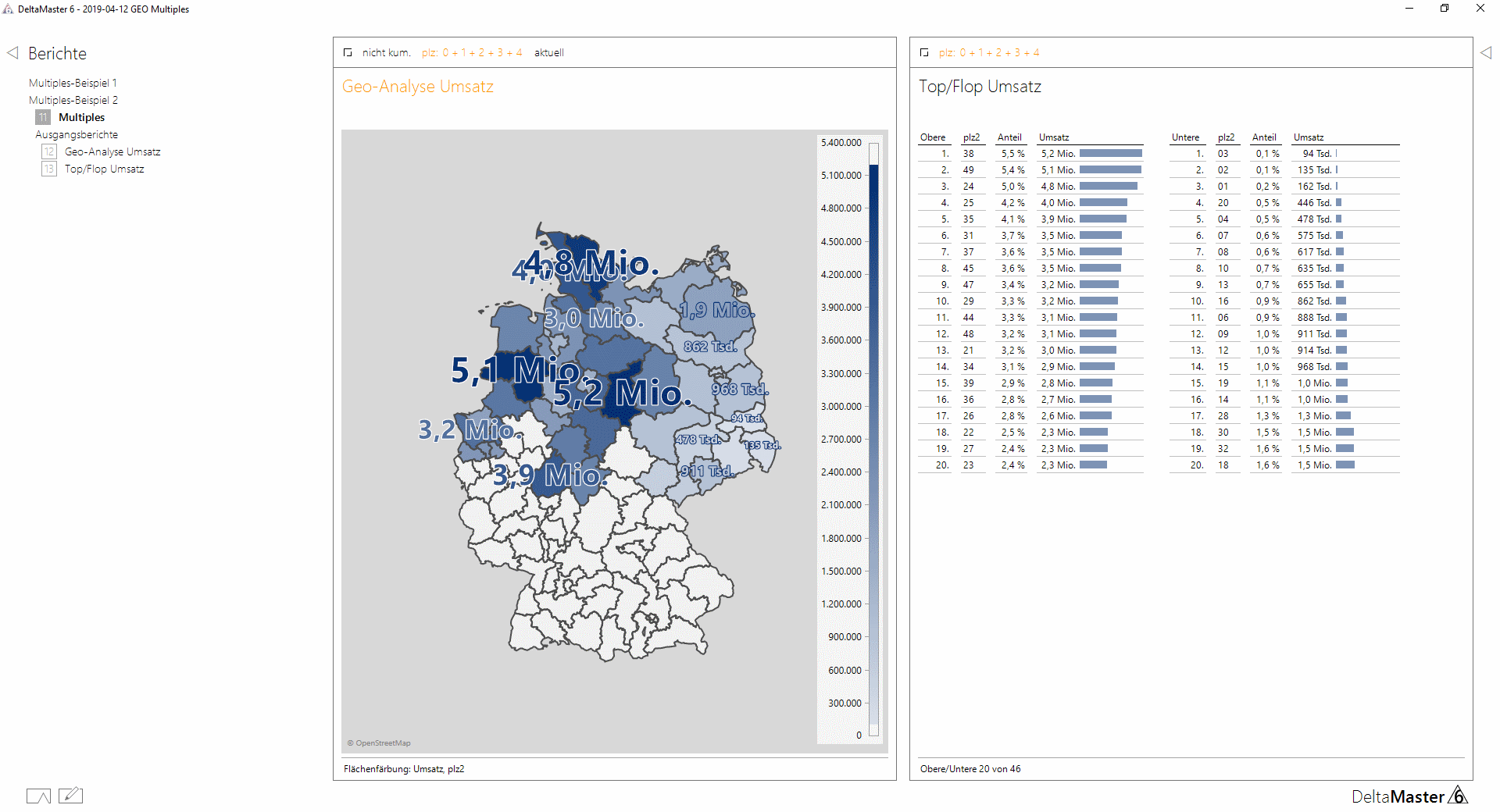
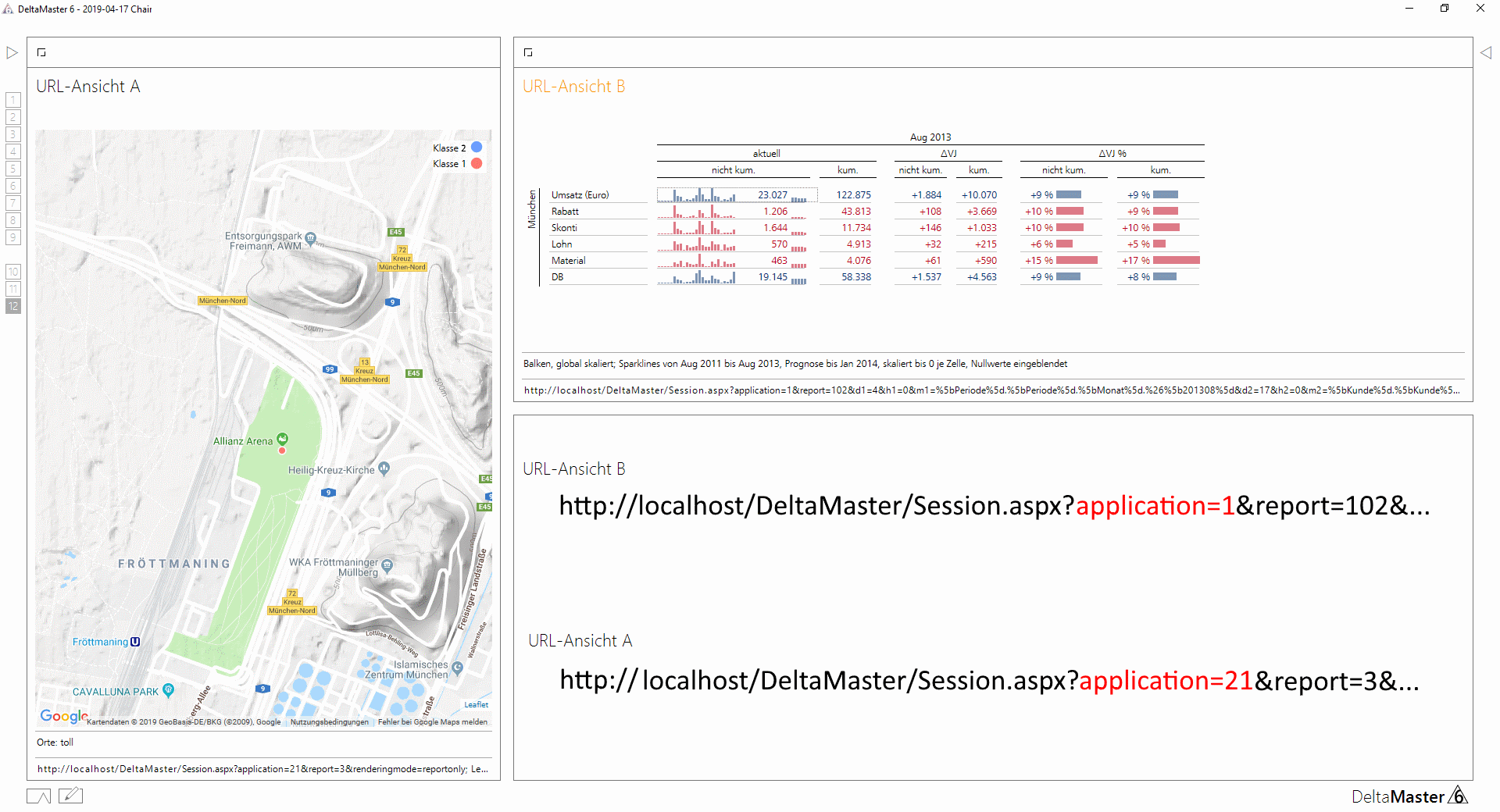

Kommentare
Sie müssten eingeloggt sein um Kommentare zu posten..